win10不插网线右下角小地球禁止图标如何修复 Win10禁止图标无法点击修复方法
在使用Win10电脑时,有时候会遇到不插网线时右下角小地球禁止图标无法点击的情况,这个问题可能会影响我们的网络连接,给我们的工作和生活带来不便。但是不用担心,我们可以通过一些简单的修复方法来解决这个问题,让我们的网络连接恢复正常。接下来就让我们一起来看看如何修复Win10禁止图标无法点击的问题吧。
具体方法:
方法一:直接重启
先检查一下网线是否没插好,另外如果当前电脑没有重要的事项在操作,可以直接重启电脑,大部分的小问题可以通过重启电脑来快速解决,不行的啊,看方法二改dns。
相关
方法二:修改DNS服务器
1、点击任务栏地球网络图标—网络和Internet设置,或者右键地球图标—打开网络和Internet设置;
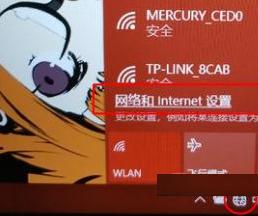
2、找到并点击更改适配器选项;
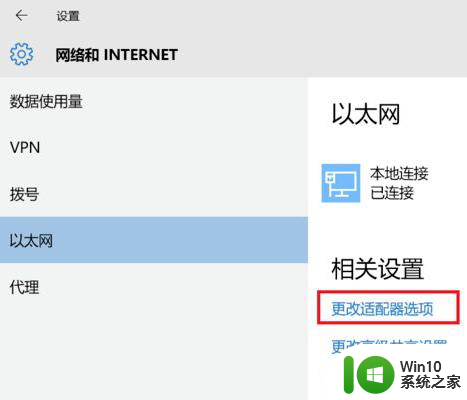
3、右键点击“以太网”或“本地连接”—“属性”,如果是WIFI就选择无线网络的属性;
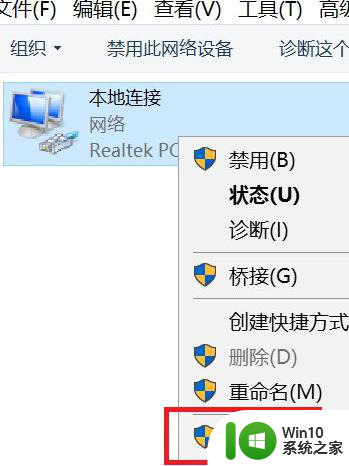
4、选择“Internet协议版本4”—属性;
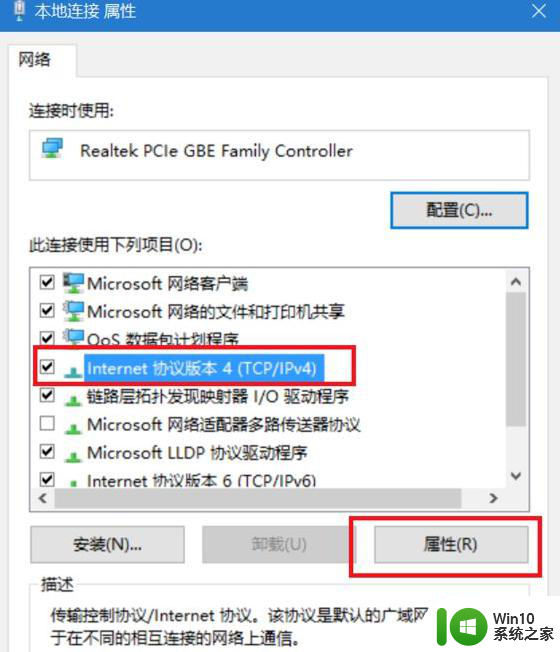
5、选择“使用下面的DNS服务器地址”,输入8.8.8.8,备用DNS服务器可以填上114.114.114.114等,然后点击确定。
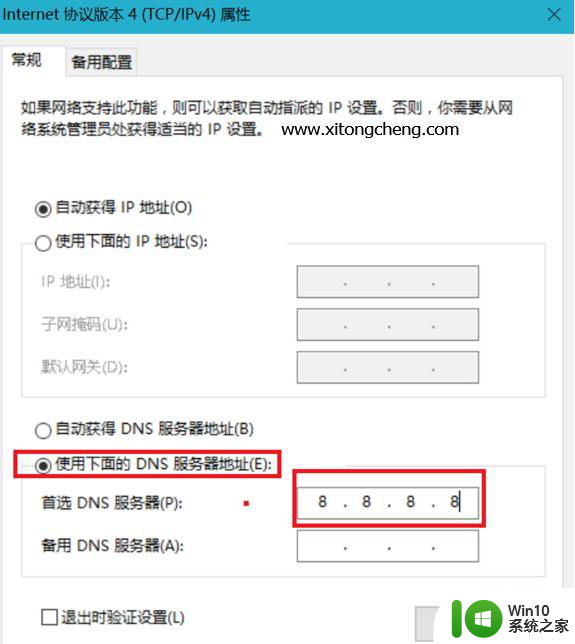
方法三:修改注册表取消网络检测
1、右键点击左下角的开始—运行—regedit,确定,打开注册表编辑器;
2、找到注册表键值
HKEY_LOCAL_MACHINESYSTEMCurrentControlSetservicesNlaSvcParametersInternet
3、双击Internet窗口右侧中的“EnableActiveProbing”,然后将其值更改为0;
4、点击确定,然后重启计算机即可。
以上就是win10不插网线右下角小地球禁止图标如何修复的全部内容,碰到同样情况的朋友们赶紧参照小编的方法来处理吧,希望能够对大家有所帮助。
win10不插网线右下角小地球禁止图标如何修复 Win10禁止图标无法点击修复方法相关教程
- 网络正常win10右下角小地球图标解决方法 win10右下角小地球图标消失怎么办
- win10电脑右下角网络图标变成地球图标 Win10连不上网且右下角图标变成地球状怎么解决
- win10电脑右下角图标点不开如何修复 win10右下角图标点不开怎么解决
- win10右下角无线图标无法点击怎么办 win10无线网络图标无法打开的解决方法
- win10电脑右下角出现地球图标怎么解决 win10电脑右下角出现地球图标如何去掉
- win10电脑右下角的小地球没了如何找回 win10电脑右下角的小地球图标消失怎么办
- win10任务栏右下角不显示图标的修复方法 win10任务栏右下角不显示图标什么原因
- win10网络连接图标不见了怎么办 win10右下角不显示网络图标如何修复
- win10无线网络地球图标更改传统图标方法 win10无线网络连接图标更改方法
- win10电脑右下角不显示无线连接图标的解决方法 win10电脑无线连接图标消失怎么恢复
- win10右下角通知图标如何关闭 win10右下角通知图标关闭方法
- 笔记本win10系统网络显示小地球只有飞行模式如何恢复 笔记本win10系统网络无法连接小地球图标灰色
- win10玩只狼:影逝二度游戏卡顿什么原因 win10玩只狼:影逝二度游戏卡顿的处理方法 win10只狼影逝二度游戏卡顿解决方法
- 《极品飞车13:变速》win10无法启动解决方法 极品飞车13变速win10闪退解决方法
- win10桌面图标设置没有权限访问如何处理 Win10桌面图标权限访问被拒绝怎么办
- win10打不开应用商店一直转圈修复方法 win10应用商店打不开怎么办
win10系统教程推荐
- 1 win10桌面图标设置没有权限访问如何处理 Win10桌面图标权限访问被拒绝怎么办
- 2 win10关闭个人信息收集的最佳方法 如何在win10中关闭个人信息收集
- 3 英雄联盟win10无法初始化图像设备怎么办 英雄联盟win10启动黑屏怎么解决
- 4 win10需要来自system权限才能删除解决方法 Win10删除文件需要管理员权限解决方法
- 5 win10电脑查看激活密码的快捷方法 win10电脑激活密码查看方法
- 6 win10平板模式怎么切换电脑模式快捷键 win10平板模式如何切换至电脑模式
- 7 win10 usb无法识别鼠标无法操作如何修复 Win10 USB接口无法识别鼠标怎么办
- 8 笔记本电脑win10更新后开机黑屏很久才有画面如何修复 win10更新后笔记本电脑开机黑屏怎么办
- 9 电脑w10设备管理器里没有蓝牙怎么办 电脑w10蓝牙设备管理器找不到
- 10 win10系统此电脑中的文件夹怎么删除 win10系统如何删除文件夹
win10系统推荐
- 1 番茄家园ghost win10 64位旗舰简化版v2023.04
- 2 戴尔笔记本ghost win10 sp1 64位正式安装版v2023.04
- 3 中关村ghost win10 64位标准旗舰版下载v2023.04
- 4 索尼笔记本ghost win10 32位优化安装版v2023.04
- 5 系统之家ghost win10 32位中文旗舰版下载v2023.04
- 6 雨林木风ghost win10 64位简化游戏版v2023.04
- 7 电脑公司ghost win10 64位安全免激活版v2023.04
- 8 系统之家ghost win10 32位经典装机版下载v2023.04
- 9 宏碁笔记本ghost win10 64位官方免激活版v2023.04
- 10 雨林木风ghost win10 64位镜像快速版v2023.04